HyperX Alloy Rise Bruksanvisning
Les nedenfor 📖 manual på norsk for HyperX Alloy Rise (15 sider) i kategorien Tastatur. Denne guiden var nyttig for 20 personer og ble vurdert med 4.3 stjerner i gjennomsnitt av 10.5 brukere
Side 1/15

Quick Start Guide
HyperX Alloy Rise
44X0023A
Overview
HyperX Alloy Rise
A
Top plateB
Ambient sensor lens
C
Media control buttons
D
HyperX badge
E
Keyboard feet
F
USB-C port
G
Keycap and Keyswitch puller
H
USB-C to USB-A cable
I
Mechanical Gaming Keyboard
FRANÇAIS
Présentation
A - HyperX Alloy Rise
B - Plaque supérieure
C - Lentille du capteur de
lumière ambiante
D - Boutons de contrôle Multimédia
Installation
Touches de fonction
Appuyez en même temps sur la touche FN et sur une touche de fonction
pour activer sa fonction secondaire comme indiqué sur le côté imprimé des
touches.
Logiciel HyperX NGENUITY
Pour personnaliser les paramètres d'illumination, le mode Jeu et les macros,
téléchargez le logiciel HyperX NGENUITY : hyperx.com/ngenuity
Questions ou problèmes de conguration ?
Contacte l’équipe d’assistance HyperX via hyperx.com/support
ITALIANO
Descrizione generale
A - HyperX Alloy Rise
B - Piastra superiore
C - Lente del sensore ambientale
D - Tasti di controllo multimediale
E - Badge HyperX
Installazione
Tasti funzione
Premere contemporaneamente "FN" e un tasto funzione per attivarne la
funzionalità secondaria indicata sul lato del tasto.
Software HyperX NGENUITY
Per personalizzare l'illuminazione, la modalità di gioco e le impostazioni macro,
scaricare il software HyperX NGENUITY all'indirizzo hyperx.com/ngenuity
Domande o dubbi sulla congurazione?
Contatta il team di supporto HyperX all'indirizzo hyperx.com/support
DEUTSCH
Übersicht
A - HyperX Alloy Rise
B - Deckplatte
C - Linse für Umgebungssensor
D - Mediensteuerung
E - HyperX Badge
Installation
Funktionstasten
Drücke gleichzeitig auf „FN“ und eine zweite Funktionstaste, um deren
Zweitfunktion zu aktivieren. Diese ist auf dem Seitendruck der Keycap
angegeben.
HyperX NGENUITY Software
Lade die HyperX NGENUITY Software zum Anpassen von Beleuchtung,
Gaming-Mode und Makro-Einstellungen unter hyperx.com/ngenuity
herunter.
Hast du Fragen oder Probleme bei der Einrichtung?
Kontaktiere das HyperX Support-Team unter hyperx.com/support
POLSKI
Opis urządzenia
A - HyperX Alloy Rise
B - Płyta górna
C - Soczewki czujnika otoczenia
D - Przyciski sterowania multimediami
E - Znaczek HyperX
Instalacja
Klawisze funkcyjne
Naciśnij jednocześnie klawisz FN i klawisz funkcyjny, aby aktywować jego
dodatkową funkcję, jak wskazano na nadruku znajdującym się z boku
nakładki.
Oprogramowanie HyperX NGENUITY
Aby dostosować ustawienia podświetlenia, trybu gry i makr, pobierz opro-
gramowanie HyperX NGENUITY dostępne na stronie hyperx.com/ngenuity
Masz pytania lub problemy z konguracją?
Skontaktuj się z działem pomocy technicznej HyperX na stronie
hyperx.com/support
ESPAÑOL
Visión general
A - HyperX Alloy Rise
B - Tapa
C - Lente de sensor de luz ambiental
D - Botones de control de medios
E - Distintivo HyperX
Instalación
Teclas de función
Presiona “Fn” y una tecla de función al mismo tiempo para activar su
función secundaria según se indica en la impresión lateral de la tecla.
Software HyperX NGENUITY
Para personalizar la iluminación, el modo de juego y la conguración de
macros, descarga el software HyperX NGENUITY en hyperx.com/ngenuity
¿Tienes alguna pregunta o algún problema con la instalación?
Ponte en contacto con el equipo de soporte de HyperX en
hyperx.com/support
PORTUGUÊS
Visão Geral
A - HyperX Alloy Rise
B - Placa superior
C - Lente do sensor ambiente
D - Botões de controle de mídia
E - Emblema HyperX
Instalação
Teclas de função
Pressione “FN” e uma tecla de função ao mesmo tempo para ativar seu
recurso secundário, conforme indicado na impressão lateral da capa da
tecla.
Software HyperX NGENUITY
Para personalizar as congurações de iluminação, Modo jogo e macro, baixe o
software HyperX NGENUITY em hyperx.com/ngenuity
Dúvidas ou problemas de instalação?
Entre em contato com a equipe de suporte da HyperX em
hyperx.com/support
ČEŠTINA
Přehled
A - HyperX Alloy Rise
B - horní deska
C - objektiv snímače okolí
D - tlačítka pro ovládání médií
E - emblém HyperX
Instalace
Funkční klávesy
K aktivaci sekundární funkce funkční klávesy (uvedené na boku klávesy)
stiskni současně klávesu „FN“ a příslušnou funkční klávesu.
Software HyperX NGENUITY
Pokud si chceš přizpůsobit podsvícení, herní režim nebo nastavení maker,
stáhni si software HyperX NGENUITY na hyperx.com/ngenuity.
Otázky nebo problémy s nastavením?
Kontaktuj tým podpory HyperX na hyperx.com/support
УКРАЇНСЬКА
Огляд
A - HyperX Alloy Rise
B - верхня панель
C - лінза датчика навколишнього
середовища
D - кнопки керування мультимедіа
Налаштування
Функціональні клавіші
Натисніть одночасно FN та функціональну клавішу, щоб активувати
вторинну функцію, як зазначено на бічній панелі клавіш.
Програмне забезпечення HyperX NGENUITY
Для додаткового налаштування параметрів підсвічування, Ігрового режиму та
макроналаштувань необхідно завантажити програмне забезпечення HyperX
NGENUITY за посиланням hyperx.com/ngenuity
Маєте запитання чи проблеми з налаштуванням?
Зверніться до служби підтримки HyperX на сайті hyperx.com/support
РУССКИЙ
Обзор
A - HyperX Alloy Rise
B - Верхняя пластина
C - Линза датчика внешнего освещения
D - Кнопки управления мультимедиа
Установка
Функциональные клавиши
Нажмите одновременно клавишу FN и функциональную клавишу, чтобы
активировать ее дополнительную функцию, указанную на боковой
поверхности клавишного колпачка.
Программное обеспечение HyperX NGENUITY
Для персонализированной настройки параметров подсветки, игрового
режима и макросов загрузите программное обеспечение HyperX NGENUITY,
доступное по адресу hyperx.com/ngenuity
Вопросы или проблемы с настройкой?
Свяжитесь с командой технической поддержки HyperX на странице
hyperx.com/support
繁體中文
概觀
A - HyperX Alloy Rise
B - 頂板
C - 環境光感測器鏡頭
D - 媒體控制鍵
E - HyperX 徽章
安裝說明
功能鍵
同時按下「FN」和個別功能鍵,執行對應功能
(功能圖示印刷於鍵帽側面)。
HyperX NGENUITY 軟體
如果您要自訂燈光效果、遊戲模式、指派巨集,可以在此下載 HyperX
NGENUITY 軟體:hyperx.com/ngenuity
有任何疑問或設定問題嗎?
請至 hyperx.com/support 聯絡 HyperX 支援團隊
简体中文
概览
A - HyperX Alloy Rise
B - 上盖板
C - 环境传感器镜头
D - 媒体控制按钮
E - HyperX 徽标
安装
功能键
同时按下“FN”和功能键,可激活其辅助功能,如键帽侧印文字所示。
HyperX NGENUITY 软件
要定制灯光、游戏模式和宏设置,请访问以下网站下载 HyperX
NGENUITY 软件:hyperx.com/ngenuity
有疑问或遇到设置问题
请访问以下网站联系 HyperX 支持团队 hyperx.com/support
HyperX NGENUITY бағдарламалық құралы
Артқы жарығын, ойын режимін және макрос опцияларын реттеу
үшін HyperX NGENUITY бағдарламалық құралын hyperx.com/ngenuity
веб-бетінен жүктеп алыңыз.
Сұрақтар немесе параметрлер реттеуге байланысты мәселелер
бар ма?
HyperX қолдау қызметіне мына мекенжай бойынша хабарласыңыз:
hyperx.com/support
TÜRKÇE
Genel Bakış
A - HyperX Alloy Rise
B - Üst plaka
C - Ortam sensörü lensi
D - Medya kontrol düğmeleri
E - HyperX amblemi
Kurulum
Fonksiyon Tuşları
Bir fonksiyon tuşunun tuş kapağının kenarında belirtilen ikincil özelliğini
etkinleştirmek için, "FN" tuşu ile aynı anda ilgili fonksiyon tuşuna basın.
日本語
各部紹介
A - HyperXAlloyRise
B - トッププレート
C - アンビエントセンサーレンズ
D - メディアコントロールボタン
E - HyperXバッジ
接続と取り付け
ファンクションキー
[FN]キーとファンクションキーを同時に押すと、キートップの側面に
印刷されているセカンダリ機能が有効になります。
HyperXNGENUITYソフトウェア
ライティング、ゲームモード、マクロ設定をカスタマイズするには、
HyperXNGENUITYソフトウェアをhyperx.com/ngenuityからダウンロ
ードしてください
HyperX NGENUITY 소프트웨어
조명, DPI, 매크로 설정 등을 맞춤 설정하려면 hyperx.com/ngenuity 에서
HyperX NGENUITY 소프트웨어를 다운로드하세요.
질문이 있거나 설치 시 문제가 있으신가요?
hyperx.com/support 페이지에서 HyperX 지원팀에 문의하세요.
ご質問、またはセットアップの問題がある場合
HyperXサポートチーム(hyperx.com/support)までお問い合わせく
ださい
한국어
개요
A - HyperX Alloy Rise
B - 탑 플레이트
C - 주변 센서 렌즈
D - 미디어 제어 버튼
E - HyperX 배지
설치
기능 키
키 캡 측면에 인쇄된 보조 기능을 활성화하려면 'FN' 키와 기능 키를
동시에 누르십시오.
A B C D
F G
E H I
ҚАЗАҚША
Шолу
A - HyperX Alloy Rise
B - жоғарғы панель
C - айналадағы жарық
датчигінің объективі
D - мультимедиа басқару
түймелері
Орнату
Функциялық пернелер
«FN» пернесі мен функциялық перне бір уақытта басылған кезде,
перне қақпағының бүйірінде көрсетілген екінші функциясы іске
қосылады.
HyperX NGENUITY Yazılımı
Aydınlatma özelliklerini, Oyun Modu ve makro ayarlarını kişiselleştirmenizi
sağlayan HyperX NGENUITY yazılımını hyperx.com/ngenuity adresinden
indirebilirsiniz
Sorularınız var mı? Kurulum sorunları yaşıyor musunuz?
Şu adresten HyperX destek ekibiyle iletişime geçin: hyperx.com/support
BAHASA INDONESIA
Gambaran Umum
A - HyperX Alloy Rise
B - Pelat atas
C - Lensa sensor sekitar
D - Tombol kontrol media
E - Lencana HyperX
Pemasangan
Tombol Fungsi
Tekan “FN” dan tombol fungsi secara bersamaan untuk mengaktifkan tur
sekundernya sebagaimana ditunjukkan pada cetakan di samping keycap.
Perangkat Lunak HyperX NGENUITY
Untuk menyesuaikan pencahayaan, Game Mode, dan pengaturan makro, unduh
perangkat lunak HyperX NGENUITY di hyperx.com/ngenuity
Ada Pertanyaan atau Masalah Penyiapan?
Hubungi tim dukungan HyperX di hyperx.com/support
ROMÂNĂ
Prezentare generală
A - HyperX Alloy Rise
B - Carcasă superioară
C - Lentila senzorului de lumină ambiantă
D - Butoane pentru comenzi media
E - Sigla HyperX
Instalare
Taste funcționale
Apasă FN și o tastă funcțională în același timp pentru a activa caracteristica sa
secundară, indicată pe marcajul lateral de pe tastă.
Software-ul HyperX NGENUITY
Pentru a personaliza iluminarea, modul de joc și setările macro, descarcă
software-ul HyperX NGENUITY de la hyperx.com/ngenuity
Ai întrebări sau întâmpini probleme la congurare?
Contactează echipa de asistență HyperX la hyperx.com/support
SLOVENŠČINA
Pregled
A - HyperX Alloy Rise
B - Zgornja plošča
C - Leča tipala za zaznavanje osvetlitve okolja
D - Krmilni gumbi za predstavnost
E - Značka HyperX
Namestitev
Funkcijske tipke
Hkrati pritisni »FN« in funkcijsko tipko, da aktiviraš njeno sekundarno funkcijo,
navedeno ob strani tipke.
Programska oprema HyperX NGENUITY
Če želiš prilagoditi nastavitve za osvetlitev, način za igre in makre, prenesi
programsko opremo HyperX NGENUITY s spletnega mesta
hyperx.com/ngenuity
Imaš vprašanja ali težave pri namestitvi?
Obrni se na ekipo za podporo za HyperX na naslovu hyperx.com/support
Produkspesifikasjoner
| Merke: | HyperX |
| Kategori: | Tastatur |
| Modell: | Alloy Rise |
Trenger du hjelp?
Hvis du trenger hjelp med HyperX Alloy Rise still et spørsmål nedenfor, og andre brukere vil svare deg
Tastatur HyperX Manualer
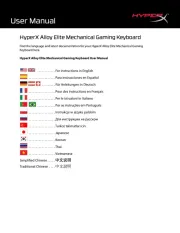
18 Oktober 2025
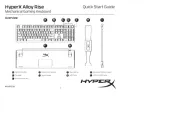
20 Januar 2025

20 Januar 2025

20 Januar 2025

30 Desember 2025

16 Desember 2024
Tastatur Manualer
- Speed-Link
- Tiptop Audio
- Manhattan
- Kensington
- LC-Power
- Urban Factory
- Cooler Master
- Blue Element
- Yamaha
- Auray
- Trust
- Pelco
- Kurzweil
- IQUNIX
- ENDORFY
Nyeste Tastatur Manualer
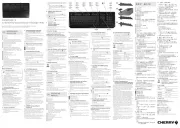
20 Oktober 2025

19 Oktober 2025

19 Oktober 2025

18 Oktober 2025

15 Oktober 2025
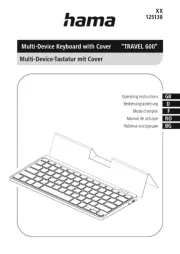
13 Oktober 2025
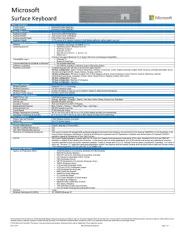
11 Oktober 2025
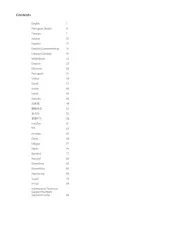
11 Oktober 2025
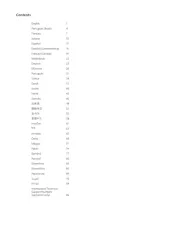
11 Oktober 2025
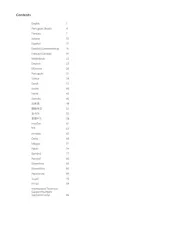
11 Oktober 2025